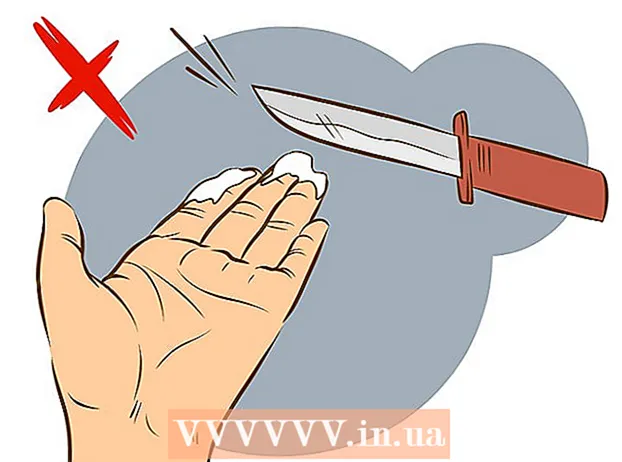ກະວີ:
Frank Hunt
ວັນທີຂອງການສ້າງ:
12 ດົນໆ 2021
ວັນທີປັບປຸງ:
1 ເດືອນກໍລະກົດ 2024
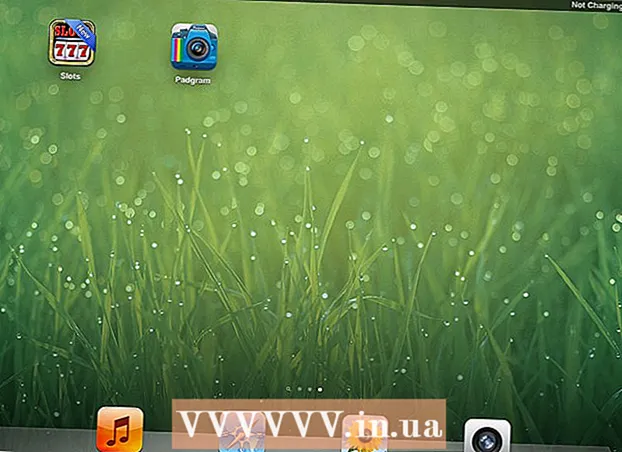
ເນື້ອຫາ
- ເພື່ອກ້າວ
- ວິທີທີ່ 1 ໃນ 3: ອຸປະກອນທີ່ມີ iOS 7 ແລະ iOS 8
- ວິທີທີ່ 2 ໃນ 3: ອຸປະກອນທີ່ມີ iOS 6 ຂຶ້ນໄປ
- ວິທີທີ່ 3 ຂອງ 3: ຄຳ ແນະ ນຳ ອື່ນໆໃນການປະຫຍັດແບັດເຕີຣີຂອງທ່ານ
ທ່ານໄດ້ສັງເກດເຫັນບໍ່ດົນມານີ້ວ່າແບັດເຕີຣີຂອງ iPhone ຫລື iPad ຂອງທ່ານ ກຳ ລັງລະບາຍນ້ ຳ ໄວແລະໄວກວ່າເກົ່າບໍ? ຫຼັງຈາກນັ້ນມັນອາດຈະແມ່ນວ່າ GPS, ສຽງຂອງທ່ານ (ຕົວຢ່າງ Pandora) ແລະ VOIP (ຕົວຢ່າງ Skype) ແມ່ນມີການເຄື່ອນໄຫວຢູ່ໃນພື້ນຫລັງ. ບັນດາໂປແກຼມເຫຼົ່ານີ້ສາມາດເກັບພາສີໃນແບັດເຕີຣີຂອງທ່ານໄດ້ຫຼາຍ. ປະຕິບັດຕາມຂັ້ນຕອນໃນບົດຄວາມນີ້ເພື່ອເຊົາກິດທີ່ທ່ານບໍ່ໄດ້ໃຊ້.
ເພື່ອກ້າວ
ວິທີທີ່ 1 ໃນ 3: ອຸປະກອນທີ່ມີ iOS 7 ແລະ iOS 8
 ກົດສອງຄັ້ງຕໍ່ປຸ່ມເຮືອນຂອງທ່ານ. ນີ້ຈະສະແດງພາບ ໜ້າ ຈໍນ້ອຍໆຂອງແອັບ running ທີ່ໃຊ້ງານທັງ ໝົດ.
ກົດສອງຄັ້ງຕໍ່ປຸ່ມເຮືອນຂອງທ່ານ. ນີ້ຈະສະແດງພາບ ໜ້າ ຈໍນ້ອຍໆຂອງແອັບ running ທີ່ໃຊ້ງານທັງ ໝົດ.  ເລື່ອນລົງຜ່ານແອັບ your ຂອງທ່ານເພື່ອຊອກຫາແອັບທີ່ທ່ານຕ້ອງການປິດ.
ເລື່ອນລົງຜ່ານແອັບ your ຂອງທ່ານເພື່ອຊອກຫາແອັບທີ່ທ່ານຕ້ອງການປິດ. ເລື່ອນ ໜ້າ ຈໍແອັບທີ່ທ່ານຕ້ອງການປິດ. ຮູບພາບຕອນນີ້ຈະ“ ບິນ” ອອກຈາກ ໜ້າ ຈໍ. ຖ້າທ່ານເຫັນເຊັ່ນນັ້ນ, ມັນ ໝາຍ ຄວາມວ່າແອັບ has ໄດ້ປິດລົງແລ້ວຢ່າງ ສຳ ເລັດຜົນ.
ເລື່ອນ ໜ້າ ຈໍແອັບທີ່ທ່ານຕ້ອງການປິດ. ຮູບພາບຕອນນີ້ຈະ“ ບິນ” ອອກຈາກ ໜ້າ ຈໍ. ຖ້າທ່ານເຫັນເຊັ່ນນັ້ນ, ມັນ ໝາຍ ຄວາມວ່າແອັບ has ໄດ້ປິດລົງແລ້ວຢ່າງ ສຳ ເລັດຜົນ.  ເພື່ອປິດແອັບ your ຂອງທ່ານທັງ ໝົດ, ໃຫ້ເຮັດຂັ້ນຕອນກ່ອນ ໜ້າ ນີ້ກັບ ໜ້າ ຈໍທັງ ໝົດ ຈົນກວ່າທ່ານຈະເຫັນ ໜ້າ ຈໍເຮືອນຂອງທ່ານເທົ່ານັ້ນ.
ເພື່ອປິດແອັບ your ຂອງທ່ານທັງ ໝົດ, ໃຫ້ເຮັດຂັ້ນຕອນກ່ອນ ໜ້າ ນີ້ກັບ ໜ້າ ຈໍທັງ ໝົດ ຈົນກວ່າທ່ານຈະເຫັນ ໜ້າ ຈໍເຮືອນຂອງທ່ານເທົ່ານັ້ນ.
ວິທີທີ່ 2 ໃນ 3: ອຸປະກອນທີ່ມີ iOS 6 ຂຶ້ນໄປ
 ກົດປຸ່ມເຮືອນຂອງທ່ານ. ທຸກໆໂປແກຼມທີ່ເປີດຢູ່ໃນຕອນນີ້ຖືກຫຼຸດຜ່ອນ, ທ່ານຈະເຫັນ ໜ້າ ຈໍເຮືອນຂອງທ່ານ. ແອັບ apps ດັ່ງກ່າວອາດຈະຖືກປິດ, ແຕ່ພວກມັນຍັງເຮັດວຽກຢູ່ໃນພື້ນຫລັງ.
ກົດປຸ່ມເຮືອນຂອງທ່ານ. ທຸກໆໂປແກຼມທີ່ເປີດຢູ່ໃນຕອນນີ້ຖືກຫຼຸດຜ່ອນ, ທ່ານຈະເຫັນ ໜ້າ ຈໍເຮືອນຂອງທ່ານ. ແອັບ apps ດັ່ງກ່າວອາດຈະຖືກປິດ, ແຕ່ພວກມັນຍັງເຮັດວຽກຢູ່ໃນພື້ນຫລັງ.  ກົດປຸ່ມໂຮມສອງຄັ້ງຕິດຕໍ່ກັນ. ຮູບສັນຍາລັກຂອງແອັບ running ທີ່ເຮັດວຽກຢູ່ແຖວນີ້ຈະສະແດງຢູ່ທາງລຸ່ມຂອງ ໜ້າ ຈໍ.
ກົດປຸ່ມໂຮມສອງຄັ້ງຕິດຕໍ່ກັນ. ຮູບສັນຍາລັກຂອງແອັບ running ທີ່ເຮັດວຽກຢູ່ແຖວນີ້ຈະສະແດງຢູ່ທາງລຸ່ມຂອງ ໜ້າ ຈໍ.  ແຕະທີ່ແອັບ.. ແຕະແລະຖືແອັບຈົນກ່ວາຮູບສັນຍາລັກຂອງ wobbles ແລະວົງສີແດງຂະຫນາດນ້ອຍທີ່ມີເຄື່ອງຫມາຍລົບຈະປາກົດຂຶ້ນ.
ແຕະທີ່ແອັບ.. ແຕະແລະຖືແອັບຈົນກ່ວາຮູບສັນຍາລັກຂອງ wobbles ແລະວົງສີແດງຂະຫນາດນ້ອຍທີ່ມີເຄື່ອງຫມາຍລົບຈະປາກົດຂຶ້ນ.  ປິດແອັບ.. ແຕະວົງມົນສີແດງຂອງແອັບ you ທີ່ທ່ານຕ້ອງການປິດ. ທ່ານສາມາດເລື່ອນຂວາແລະຊ້າຍເພື່ອເບິ່ງວ່າມີໂປແກຼມໃດທີ່ຍັງເຮັດວຽກຢູ່.
ປິດແອັບ.. ແຕະວົງມົນສີແດງຂອງແອັບ you ທີ່ທ່ານຕ້ອງການປິດ. ທ່ານສາມາດເລື່ອນຂວາແລະຊ້າຍເພື່ອເບິ່ງວ່າມີໂປແກຼມໃດທີ່ຍັງເຮັດວຽກຢູ່.  ກັບໄປ ໜ້າ ຈໍເຮືອນ. ເມື່ອທ່ານຈົບການປິດແອັບ, ກົດປຸ່ມກັບບ້ານອີກຄັ້ງເພື່ອອອກຈາກໂຫມດການຈັດການວຽກ.
ກັບໄປ ໜ້າ ຈໍເຮືອນ. ເມື່ອທ່ານຈົບການປິດແອັບ, ກົດປຸ່ມກັບບ້ານອີກຄັ້ງເພື່ອອອກຈາກໂຫມດການຈັດການວຽກ.
ວິທີທີ່ 3 ຂອງ 3: ຄຳ ແນະ ນຳ ອື່ນໆໃນການປະຫຍັດແບັດເຕີຣີຂອງທ່ານ
- ປິດຄວາມສະຫວ່າງອັດຕະໂນມັດ. ໜ້າ ຈໍທີ່ສະຫວ່າງເກີນໄປແມ່ນການລະບາຍນ້ ຳ ແບັດເຕີຣີຂອງທ່ານ. ເປີດການຕັ້ງຄ່າ> Brightness & Wallpaper. ຍ້າຍແຖບເລື່ອນໄປຫາ ຕຳ ແໜ່ງ ທີ່ບໍ່ສົດໃສ. ປິດການໃຊ້ງານ "ປັບອັດຕະໂນມັດ".
- ປິດ GPS. ຖ້າທ່ານບໍ່ໃຊ້ GPS ເລື້ອຍໆ, ທ່ານຄວນປິດມັນໄວ້ດີກວ່າ. ເປີດການຕັ້ງຄ່າ> ຄວາມເປັນສ່ວນຕົວ> ບໍລິການສະຖານທີ່. ທີ່ນີ້ທ່ານສາມາດ ກຳ ນົດແຕ່ລະແອັບບໍ່ວ່າທ່ານຕ້ອງການເປີດໃຊ້ຫຼືປິດ GPS. ເປີດໃຊ້ງານ ສຳ ລັບແອັບ essential ທີ່ ຈຳ ເປັນເທົ່ານັ້ນ.
- ດາວໂຫລດໂປແກຼມເພື່ອຈັດການແອັບ your ຂອງທ່ານ. ມີຫລາຍໂປແກຼມທີ່ມີຢູ່ໃນ App Store ເຊິ່ງຊ່ວຍໃຫ້ທ່ານສາມາດຈັດການກັບແອັບແລະແບັດເຕີຣີຂອງທ່ານໄດ້ດີຂື້ນ. ອ່ານ ຄຳ ຕິຊົມກ່ອນທີ່ຈະດາວໂຫລດແອັບ..